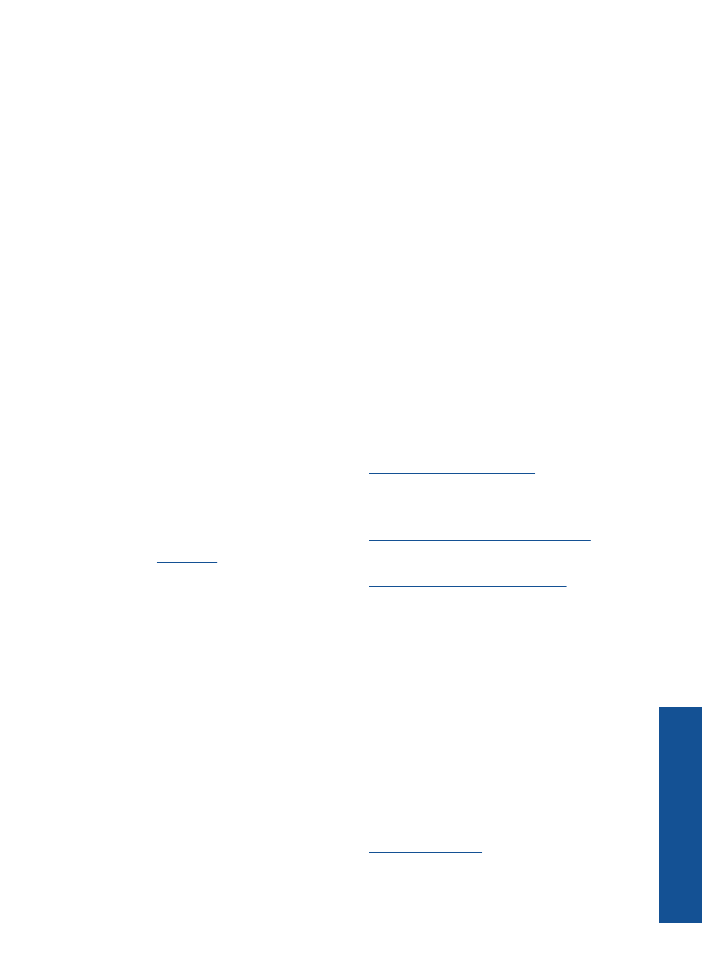
เคล็ดลับเพื่อความสําเร็จในการพิมพ
11
พ
ิมพ
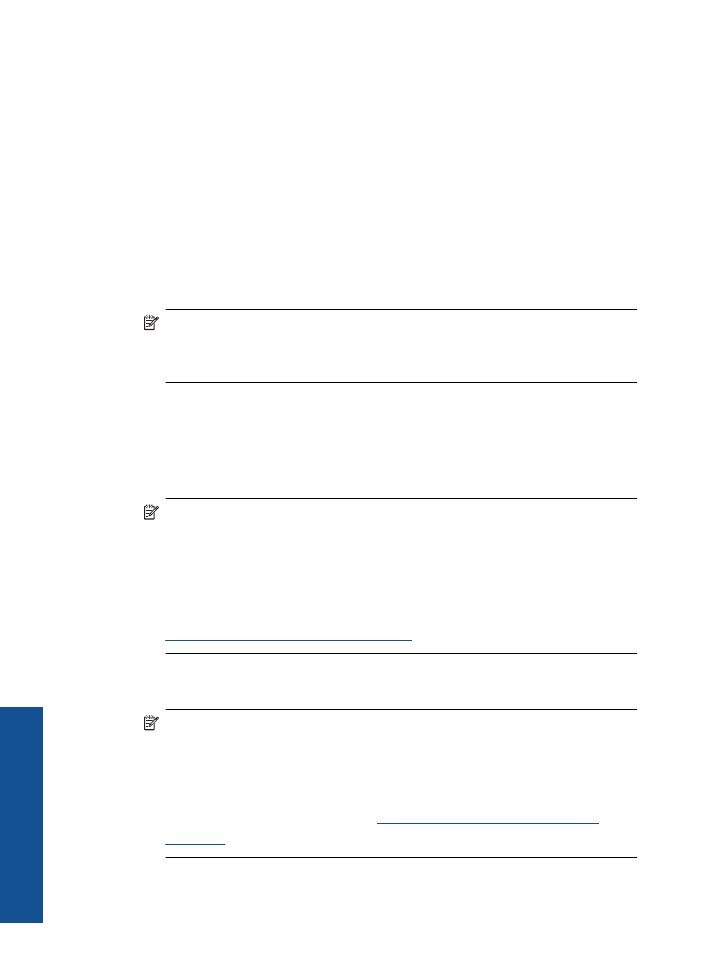
คําแนะนําในการตั้งคาเครื่องพิมพ
•
บนแท็บ
Paper/Quality
(
กระดาษ
/
คุณภาพ
)
ของไดรเวอรการพิมพ
ให
เลือกประเภทกระดาษและคุณภาพที่เหมาะสมจากเมนู
Media
(
วัสดุพิมพ
)
แบบดึงลง
•
คลิกปุม
Advanced
(
ขั้นสูง
)
และเลือก
Paper Size
(
ขนาดกระดาษ
)
ที่
เหมาะสมจากเมนู
Paper/Output
(
กระดาษ
/
งานพิมพ
)
แบบดึงลง
•
คลิกไอคอน
เครื่องพิมพ
HP
บนเดสกท็อปเพื่อเปด
ซอฟตแวรเครื่องพิมพ
ใน
ซอฟตแวรเครื่องพิมพ
คลิก
Printer Actions
(
การดําเนินการของ
เครื่องพิมพ
)
และคลิก
Set Preferences
(
ตั้งคาลักษณะที่ตองการ
)
เพื่อ
เขาถึงไดรเวอรการพิมพ
หมายเหตุ
คุณยังสามารถเขาถึง
ซอฟตแวรเครื่องพิมพ
ไดดวยการคลิก
Start (
เริ่ม
) > Programs (
โปรแกรม
) > HP > HP Deskjet 1000
J110 series > HP Deskjet 1000 J110 series
หมายเหตุ
•
ตลับหมึกบรรจุหมึก
HP
ของแทไดรับการออกแบบและทดสอบมาเพื่อใช
สําหรับเครื่องพิมพและกระดาษของ
HP
ซึ่งทําใหคุณสามารถพิมพงาน
คุณภาพเยี่ยมไดอยางงายดายอยูเสมอ
หมายเหตุ
HP
ไมสามารถรับประกันคุณภาพหรือความนาเชื่อถือของ
วัสดุสิ้นเปลืองที่มิใชของ
HP
การตองเขารับบริการหรือซอมแซม
ผลิตภัณฑอันเปนผลจากการใชวัสดุสิ้นเปลืองที่ไมใชของ
HP
จะไมอยู
ภายใตการรับประกัน
หากแนใจวาคุณไดซื้อตลับบรรจุหมึก
HP
ของแทแลว
โปรดไปที่
:
www.hp.com/go/anticounterfeit
•
การแจงเตือนและไฟแสดงสถานะระดับหมึกพิมพจะบอกระดับหมึกพิมพ
โดยประมาณเพื่อจุดประสงคในการวางแผนเตรียมการเทานั้น
หมายเหตุ
เมื่อคุณไดรับขอความเตือนวาระดับหมึกเหลือนอย
โปรด
พิจารณาเตรียมตลับหมึกพิมพสํารองใหพรอม
เพื่อหลีกเลี่ยงปญหาการ
พิมพลาชา
คุณยังไมตองเปลี่ยนตลับหมึกพิมพใหมจนกวาคุณภาพงาน
พิมพจะต่ําลงจนไมสามารถยอมรับได
สําหรับขอมูลเพิ่มเติม
โปรดดูที่
“
การตรวจสอบระดับหมึกพิมพโดย
ประมาณ
”
ในหนา
23
บท
3
12
พิมพ
พ
ิมพ
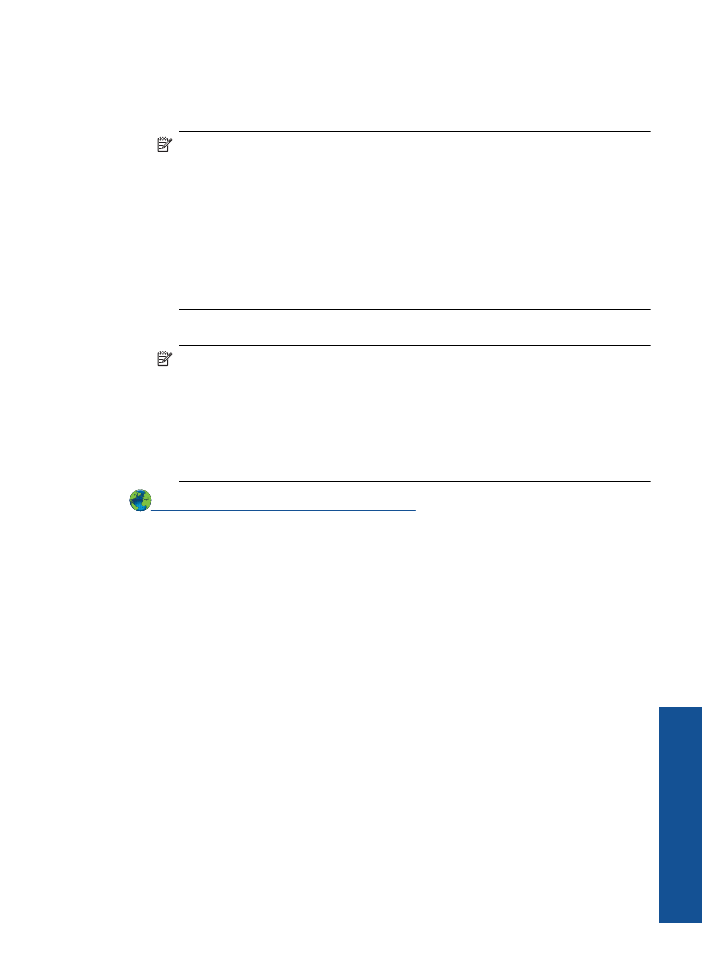
•
คุณสามารถพิมพเอกสารลงบนทั้งสองดานของกระดาษ
แทนการพิมพลงบน
ดานเดียว
หมายเหตุ
คลิกปุม
Advanced
(
ขั้นสูง
)
บนแท็บ
Paper/Quality
(
กระดาษ
/
คุณภาพ
)
หรือ
Layout
(
หนาที่จัดวางไว
)
จากเมนู
Pages to
(
หนาที่จะพิมพ
)
แบบดึงลง
ใหเลือก
Print Odd Pages Only
(
พิมพหนาคี่เทานั้น
)
คลิก
OK
(
ตกลง
)
เพื่อพิมพ
หลังจากพิมพเอกสาร
หนาคี่แลว
ใหนําเอกสารออกจากถาดรับกระดาษออก
ใสกระดาษลงใน
ถาดปอนกระดาษอีกครั้งโดยหงายดานที่วางอยูขึ้น
กลับไปที่เมนู
Pages
to Print
(
หนาที่จะพิมพ
)
แบบดึงลง
และเลือก
Print Even Pages
Only
(
พิมพหนาคูเทานั้น
)
คลิก
OK
(
ตกลง
)
เพื่อพิมพ
•
การพิมพโดยใชหมึกสีดําเทานั้น
หมายเหตุ
ถาคุณตองการพิมพเอกสารขาวดําโดยใชหมึกสีดําสีเดียว
ให
คลิกที่ปุม
Advanced
(
ขั้นสูง
)
จากเมนู
Print in Grayscale
(
พิมพ
แบบสีเทา
)
แบบดึงลง
ใหเลือก
Black Ink Only
(
หมึกสีดําเทานั้น
)
และ
คลิกปุม
OK
(
ตกลง
)
ถาคุณเห็น
Black and White
(
ขาวดํา
)
เปนตัว
เลือกบนแท็บ
Paper/Quality
(
กระดาษ
/
คุณภาพ
)
หรือแท็บ
Layout
(
หนาที่จัดวางไว
)
ใหเลือกตัวเลือกนี้
คลิกที่นี่เพื่อออนไลนและดูขอมูลเพิ่มเติม
การพิมพโดยใชจํานวน
dpi
สูงสุด
ใชโหมดจุดตอนิ้ว
(dpi)
สูงสุดเพื่อพิมพภาพคุณภาพสูงและคมชัดบนกระดาษ
ภาพถาย
ดูขอมูลจําเพาะดานเทคนิคสําหรับความละเอียดในการพิมพของโหมด
dpi
สูงสุด
การพิมพแบบจํานวน
dpi
สูงสุด
จะใชเวลานานกวาการพิมพดวยการตั้งคาแบบ
อื่นๆ
และจําเปนตองใชพื้นที่ดิสกจํานวนมาก
การพิมพในโหมด
dpi
สูงสุด
1
.
ตรวจใหแนใจวาคุณมีกระดาษภาพถายอยูในถาดปอนกระดาษ
2
.
บนเมนู
File
(
ไฟล
)
ในซอฟตแวรแอพพลิเคชัน
ใหคลิก
(
พิมพ
)
3
.
ตรวจสอบใหแนใจวาผลิตภัณฑเปนเครื่องพิมพที่เลือก
4
.
คลิกปุมเพื่อเปดกรอบโตตอบ
Properties
(
คุณสมบัติ
)
ปุมนี้อาจเรียกวา
Properties
(
คุณสมบัติ
)
Options
(
ตัวเลือก
)
Printer
Setup
(
การตั้งคาเครื่องพิมพ
)
Printer
(
เครื่องพิมพ
)
หรือ
Preferences
(
ลักษณะที่ตองการ
)
ทั้งนี้ขึ้นอยูกับซอฟตแวรแอพพลิเคชัน
การพิมพโดยใชจํานวน
dpi
สูงสุด
13
พ
ิมพ
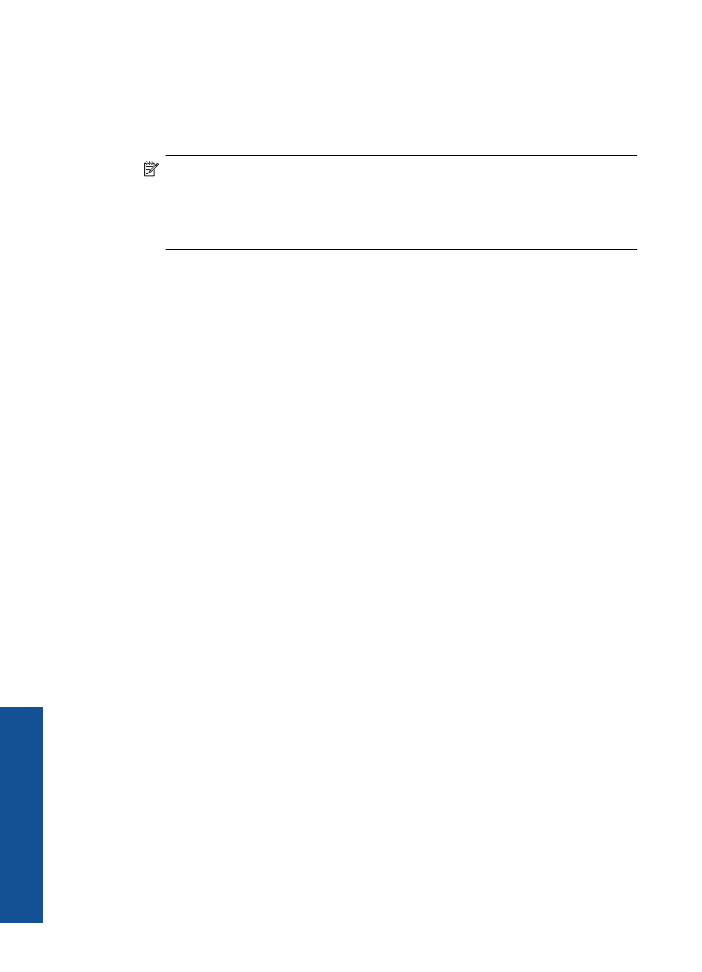
5
.
คลิกแท็บ
Paper/Quality
(
กระดาษ
/
คุณภาพ
)
6
.
ในรายการ
Media
(
วัสดุพิมพ
)
แบบดึงลง
ใหคลิก
Photo Paper, Best
Quality
(
กระดาษภาพถาย
,
คุณภาพดีที่สุด
)
หมายเหตุ
ตองเลือก
Photo Paper, Best Quality
(
กระดาษภาพ
ถาย
,
คุณภาพดีที่สุด
)
จากรายการ
Media
(
วัสดุพิมพ
)
แบบดึงลง
บนแท็บ
Paper/Quality
(
กระดาษ
/
คุณภาพ
)
เพื่อเปดใชการพิมพดวย
dpi
สูงสุด
7
.
คลิกปุม
Advanced
(
ขั้นสูง
)
8
.
ในสวน
Printer Features
(
คุณสมบัติเครื่องพิมพ
)
ใหเลือก
Yes
(
ใช
)
จากรายการ
Print in Max DPI
(
พิมพดวย
dpi
สูงสุด
)
แบบดึงลง
9
.
เลือก
Paper Size
(
ขนาดกระดาษ
)
จากเมนูแบบดึงลง
Paper/Output
(
กระดาษ
/
งานพิมพ
)
แบบดึงลง
10
.
คลิก
OK
(
ตกลง
)
เพื่อปดตัวเลือกขั้นสูง
11
.
ยืนยัน
Orientation
(
การจัดวาง
)
บนแท็บ
Layout
(
หนาที่จัดวางไว
)
และคลิก
OK
(
ตกลง
)
เพื่อพิมพ
บท
3
14
พิมพ
พ
ิมพ
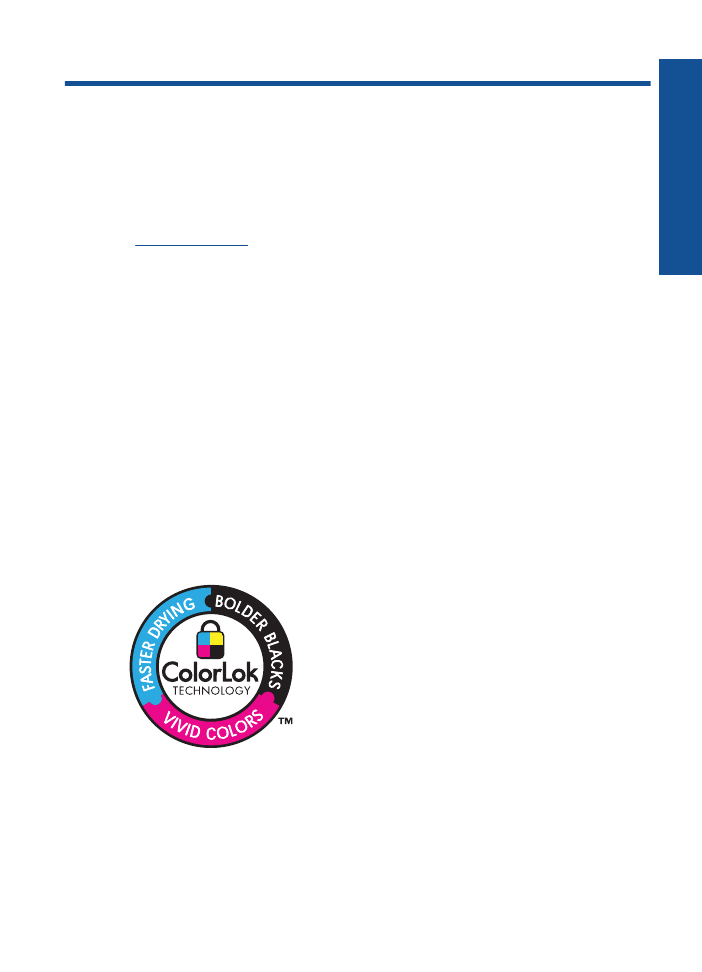
4
ความรูเบื้องตนเกี่ยวกับกระดาษ
คุณสามารถใสกระดาษที่มีขนาดและประเภทตางๆ
ลงใน
เครื่องพิมพ
HP
ได
เชน
กระดาษ
Letter
หรือ
A4
กระดาษภาพถาย
แผนใส
และซองจดหมาย
สวนนี้จะกลาวถึงหัวขอตอไปนี้
“
การวางวัสดุพิมพ
”
ในหนา
17
กระดาษที่แนะนําสําหรับการพิมพ
หากทานตองการคุณภาพการพิมพที่ดีที่สุด
HP
ขอแนะนําใหใชกระดาษ
HP
ที่
ออกแบบมีเฉพาะสําหรับประเภทของงานที่ทานกําลังพิมพ
กระดาษเหลานี้บางประเภทอาจไมมีวางจําหนาย
ทั้งนี้ขึ้นอยูกับประเทศ
/
ภูมิภาค
ของคุณ
ColorLok
HP
ขอแนะนําใหใชกระดาษธรรมดาที่มีโลโก
ColorLok
สําหรับพิมพและทํา
สําเนาเอกสารประจําวัน
กระดาษทั้งหมดที่มีโลโก
ColorLok
ผานการทดสอบวา
มีคุณสมบัติตรงตามมาตรฐานขั้นสูงดานความนาเชื่อถือและคุณภาพงานพิมพ
และจะทําใหไดเอกสารที่มีความคมชัด
มีสีสันสดใส
มีสีดําที่เขมมากขึ้น
และแหง
เร็วกวากระดาษธรรมดาทั่วไป
ควรมองหากระดาษที่มีโลโก
ColorLok
ที่มีทั้ง
ขนาดและน้ําหนักที่หลากหลายจากผูผลิตกระดาษชั้นนํา
HP Advanced Photo Paper
กระดาษภาพถายที่มีความหนาชนิดนี้มีคุณสมบัติแหงเร็ว
สะดวกตอการหยิบจับ
โดยไมมีรองรอยทิ้งไว
โดยสามารถกันน้ํา
หมึกเลอะ
รอยนิ้วมือ
และความชื้นได
งานพิมพของคุณจะดูเหมือนและใหความรูสึกเทียบไดกับภาพถายที่อัดจากราน
โดยใชไดหลายขนาด
รวมทั้งขนาด
A4, 8.5 x 11
นิ้ว
, 10 x 15
ซม
. (
มีหรือไม
มีแท็บ
), 13 x 18
ซม
.
ซึ่งมีลักษณะผิวสองแบบนั่นคือแบบผิวมันหรือผิวมันเล็ก
ความรูเบื้องตนเกี่ยวกับกระดาษ
15
ควา
ม
รูเบ
ื้องต
นเ
กี่ยว
กับกระด
าษ
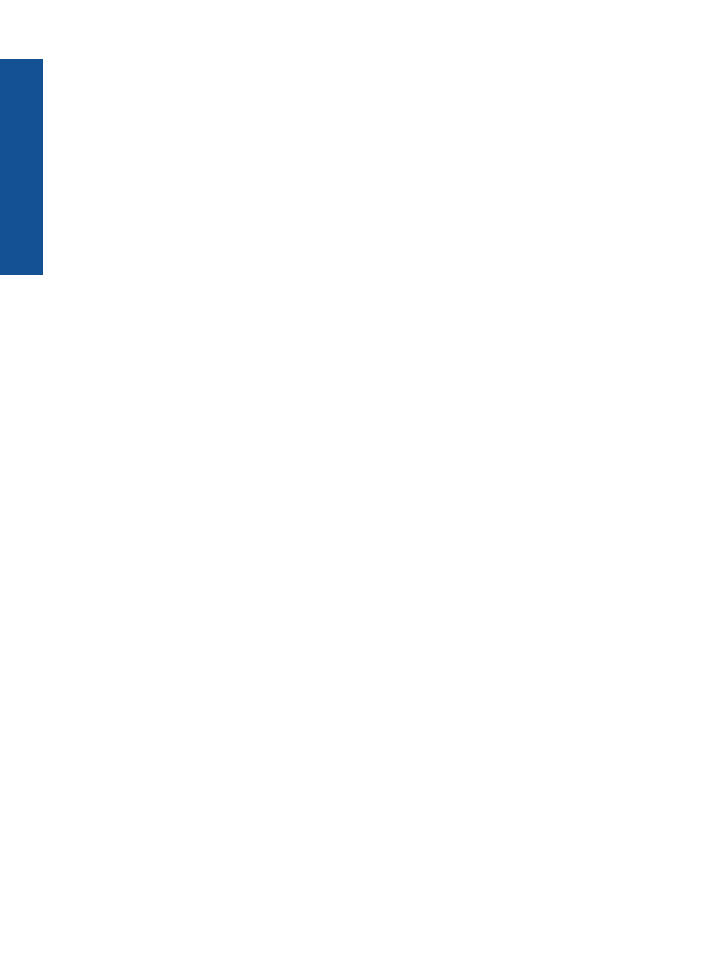
นอย
(
ผิวมัน
-
ดาน
)
กระดาษเหลานี้เปนกระดาษที่ปราศจากกรดทั้งนี้เพื่อใหได
เอกสารที่คงทนนานกวาเดิม
HP Everyday Photo Paper
ใหคุณไดพิมพสแน็ปช็อตประจําวันสีสดใสในราคาต่ํา
โดยใชกระดาษที่ออกแบบ
มาสําหรับการพิมพภาพถายแบบธรรมดา
กระดาษภาพถายราคายอมเยานี้มี
คุณสมบัติแหงเร็ว
สะดวกตอการหยิบจับ
คุณจะไดภาพคมชัดเมื่อคุณใชกระดาษ
นี้กับเครื่องพิมพอิงคเจ็ต
กระดาษชนิดนี้มีลักษณะผิวแบบกึ่งมัน
และมีหลาย
ขนาด
รวมทั้งขนาด
A4, 8.5 x 11
นิ้ว
และ
10 x 15
ซม
. (
มีหรือไมมีแถบ
)
กระดาษชนิดนี้เปนกระดาษที่ปราศจากกรดทั้งนี้เพื่อใหไดภาพถายที่คงทนนาน
กวาเดิม
HP Brochure Paper
หรือ
HP Superior Inkjet Paper
กระดาษเหลานี้เปนกระดาษเคลือบมันหรือไมเคลือบมันทั้งสองดานสําหรับการ
ใชงานสองดาน
เหมาะอยางยิ่งสําหรับการทําสําเนาที่ใกลเคียงกับภาพหรือภาพ
กราฟกบนปกรายงานทางธุรกิจ
การนําเสนองานแบบพิเศษ
โบรชัวร
ไปรษณีย
ภัณฑและปฏิทิน
HP Premium Presentation Paper
หรือ
HP Professional Paper
กระดาษเหลานี้คือกระดาษที่มีน้ําหนักมาก
ไมเคลือบมันทั้งสองดาน
เหมาะ
สําหรับงานนําเสนอ
โครงรางวิจัย
รายงาน
และจดหมายขาว
กระดาษชนิดนี้มีน้ํา
หนักมากเพื่อใหงานเอกสารดูดีนาประทับใจ
HP Bright White Inkjet Paper
HP Bright White Inkjet Paper
ใหสีและขอความที่มีความคมชัดสูง
มีความ
ทึบเพียงพอสําหรับการพิมพสีสองดานโดยไมมีลักษณะโปรงแสง
เหมาะสําหรับ
ใชพิมพจดหมายขาว
รายงาน
และใบปลิว
ประกอบดวยเทคโนโลยี
ColorLok
ที่
ทําใหมีหมึกพิมพเลอะนอยลง
มีสีดําเขมมากขึ้น
และใหสีสันสดใส
HP Printing Paper
HP Printing Paper
เปนกระดาษคุณภาพสูง
ซึ่งจะสรางเอกสารที่มีความคมชัด
มากกวาเอกสารที่พิมพดวยกระดาษมาตรฐานหรือเอกสารที่ถายสําเนาใดๆ
ประกอบดวยเทคโนโลยี
ColorLok
ที่ทําใหมีหมึกพิมพเลอะนอยลง
มีสีดําเขม
มากขึ้น
และสีสันสดใส
กระดาษชนิดนี้เปนกระดาษที่ปราศจากกรดทั้งนี้เพื่อให
ไดเอกสารที่คงทนนานกวาเดิม
HP Office Paper
HP Office Paper
เปนกระดาษคุณภาพสูง
เหมาะสําหรับงานทําสําเนา
เอกสาร
ราง
บันทึกชวยจํา
และเอกสารประจําวันอื่นๆ
ประกอบดวยเทคโนโลยี
ColorLok
บท
4
16
ความรูเบื้องตนเกี่ยวกับกระดาษ
คว
าม
รูเบ
ื้องต
นเก
ี่ยว
กับก
ระดาษ
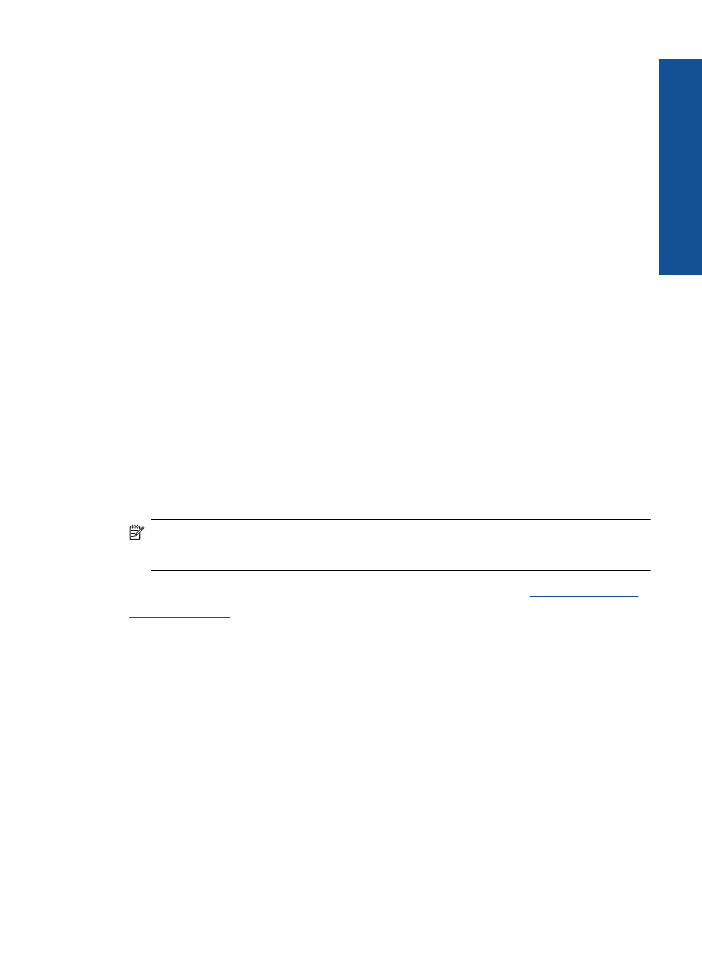
ที่ทําใหมีหมึกพิมพเลอะนอยลง
มีสีดําเขมมากขึ้น
และสีสันสดใส
กระดาษชนิดนี้
เปนกระดาษที่ปราศจากกรดทั้งนี้เพื่อใหไดเอกสารที่คงทนนานกวาเดิม
HP Iron-On Transfer
HP Iron-on Transfers (
สําหรับผาสี
หรือ
สําหรับผาสีออนหรือสีขาว
)
เปนวิธี
การแกปญหาที่เหมาะสําหรับการสรางเสื้อยืดที่ออกแบบเองจากภาพถายดิจิตอล
HP Premium Inkjet Transparency Film
HP Premium Inkjet Transparency Film
ชวยใหการนําเสนอของคุณมีสีคม
ชัดและนาประทับใจกวาเดิม
แผนใสนี้งายตอการใชงานและการหยิบจับ
ทั้งยัง
แหงเร็วโดยไมทิ้งรอยเปอนไวบนแผน
HP Photo Value Pack
HP Photo Value Pack
คือชุดบรรจุตลับหมึกของแทจาก
HP
และ
HP
Advanced Photo Paper
ที่จะชวยคุณประหยัดเวลาและพิมพภาพถายแบบมือ
อาชีพในราคาที่คุณจายไดดวย
เครื่องพิมพ
HP
ของคุณ
หมึกพิมพของแทจาก
HP
และ
HP Advanced Photo Paper
ไดรับการออกแบบมาใหทํางานรวม
กันเพื่อใหภาพถายของคุณคงทนและมีสีสันสดใส
ไมวาจะพิมพสักกี่ครั้ง
เหมาะ
สําหรับการพิมพภาพถายสุดประทับใจในวันพักผอนหรือการพิมพจํานวนมาก
เพื่อแจกจาย
หมายเหตุ
ในขณะนี้
บางสวนของเว็บไซต
HP
จะมีเฉพาะภาษาอังกฤษเทา
นั้น
หากตองการสั่งซื้อกระดาษของ
HP
หรือวัสดุอื่นๆ
โปรดไปที่
www.hp.com/
buy/supplies
เมื่อเขาไปแลวใหเลือกประเทศ
/
ภูมิภาคของทาน
แลวปฏิบัติตาม
คําแนะนําบนหนาจอเพื่อเลือกผลิตภัณฑ
จากนั้นคลิกเลือกลิงคสําหรับการ
ชอปปงลิงคใดลิงคหนึ่งในหนานั้น
การวางวัสดุพิมพ
▲
เลือกขนาดของกระดาษเพื่อดําเนินการตอ
ใสกระดาษขนาดเต็มแผน
a
.
ยกถาดปอนกระดาษขึ้น
ยกถาดปอนกระดาษขึ้น
การวางวัสดุพิมพ
17
ควา
ม
รูเบ
ื้องต
นเ
กี่ยว
กับกระด
าษ
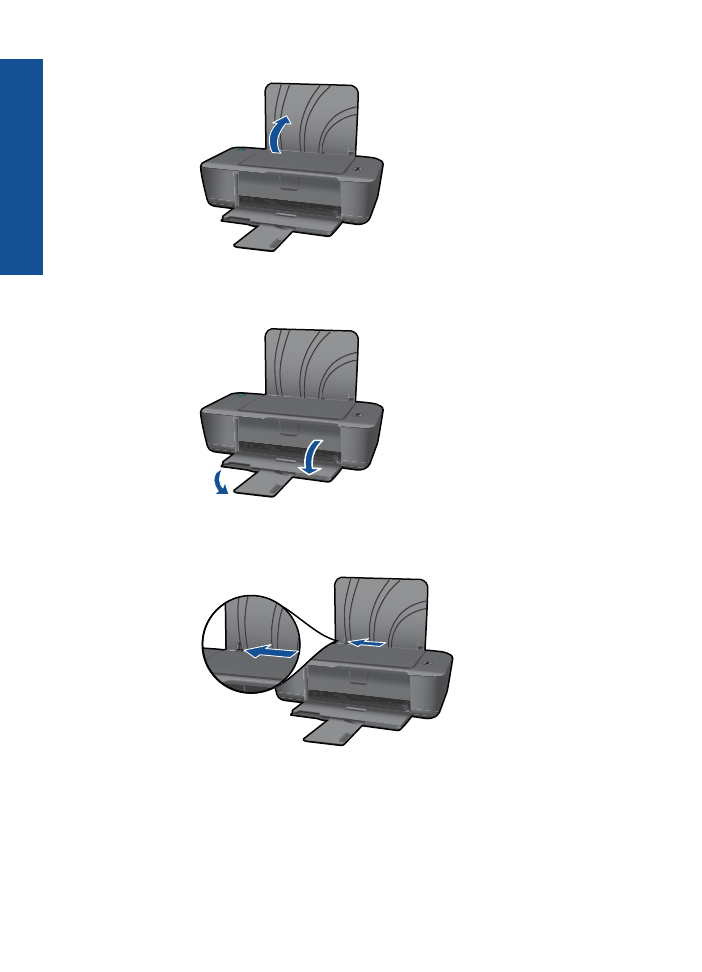
b
.
ปรับถาดรับกระดาษออกลง
ปรับถาดรับกระดาษออกลง
และดึงแกนเลื่อนของถาดออก
c
.
เลื่อนตัวปรับความกวางกระดาษไปทางซาย
เลื่อนตัวปรับความกวางกระดาษไปทางซาย
d
.
การใสกระดาษ
ใสปกกระดาษลงในถาดปอนกระดาษโดยใหดานกวางของกระดาษ
เขาไปในเครื่องและหงายดานที่จะพิมพขึ้น
บท
4
18
ความรูเบื้องตนเกี่ยวกับกระดาษ
คว
าม
รูเบ
ื้องต
นเก
ี่ยว
กับก
ระดาษ
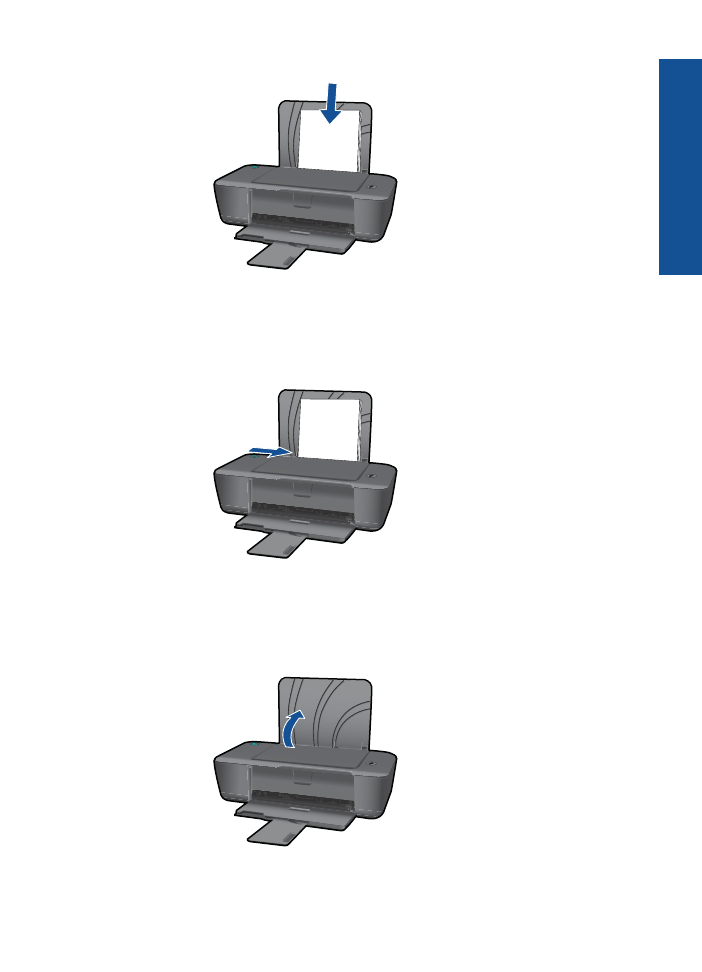
เลื่อนปกกระดาษลงไปจนสุด
เลื่อนตัวปรับความกวางกระดาษไปทางขวาจนกระทั่งชิดขอบ
กระดาษ
ใสกระดาษขนาดเล็ก
a
.
ยกถาดปอนกระดาษขึ้น
ยกถาดปอนกระดาษขึ้น
b
.
ปรับถาดรับกระดาษออกลง
ปรับถาดรับกระดาษออกลง
และดึงแกนเลื่อนของถาดออก
การวางวัสดุพิมพ
19
ควา
ม
รูเบ
ื้องต
นเ
กี่ยว
กับกระด
าษ
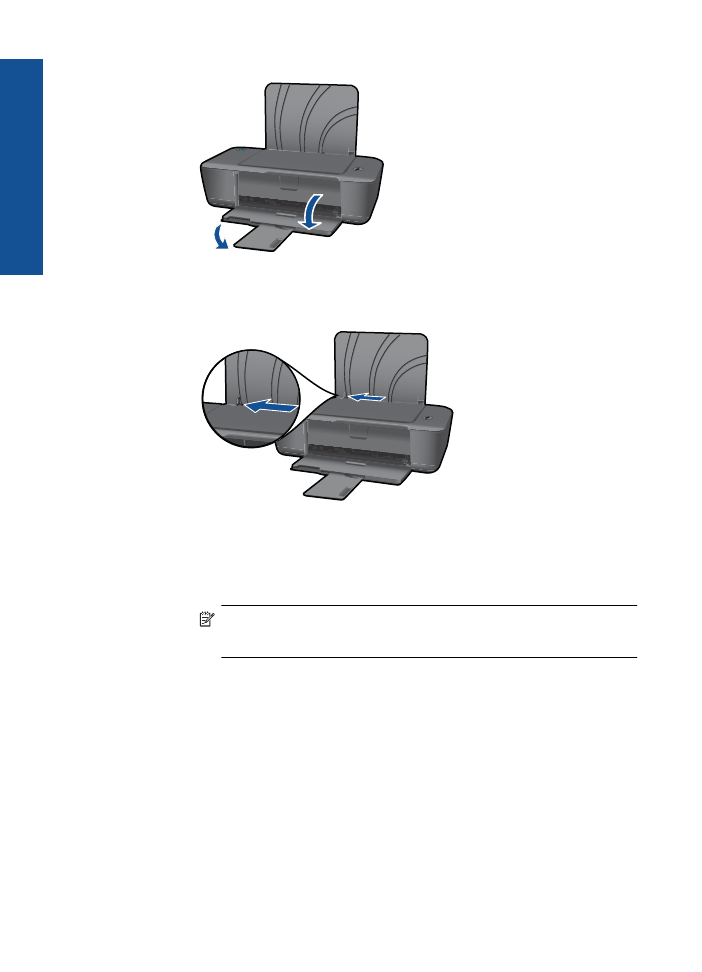
c
.
เลื่อนตัวปรับความกวางกระดาษไปทางซาย
เลื่อนตัวปรับความกวางกระดาษไปทางซาย
d
.
การใสกระดาษ
ใสปกกระดาษภาพถายโดยใหดานกวางของกระดาษลงไปในเครื่อง
และหงายดานที่จะพิมพขึ้น
เลื่อนปกกระดาษเขาไปจนสุด
หมายเหตุ
หากกระดาษภาพถายที่ใชมีแถบรอยปรุ
ใหใส
กระดาษโดยใหแถบอยูดานบน
เลื่อนตัวปรับความกวางกระดาษไปทางขวาจนกระทั่งชิดขอบ
กระดาษ
บท
4
20
ความรูเบื้องตนเกี่ยวกับกระดาษ
คว
าม
รูเบ
ื้องต
นเก
ี่ยว
กับก
ระดาษ
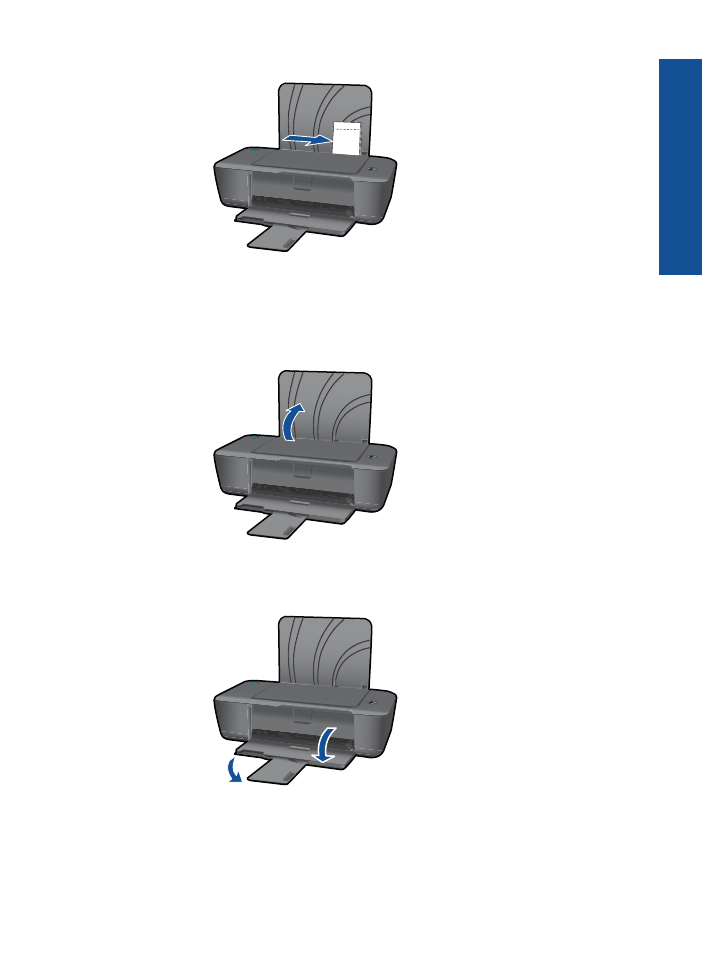
ใสซองจดหมาย
a
.
ยกถาดปอนกระดาษขึ้น
ยกถาดปอนกระดาษขึ้น
b
.
ปรับถาดรับกระดาษออกลง
ปรับถาดรับกระดาษออกลง
และดึงแกนเลื่อนของถาดออก
c
.
เลื่อนตัวปรับความกวางกระดาษไปทางซาย
เลื่อนตัวปรับความกวางกระดาษไปทางซาย
การวางวัสดุพิมพ
21
ควา
ม
รูเบ
ื้องต
นเ
กี่ยว
กับกระด
าษ
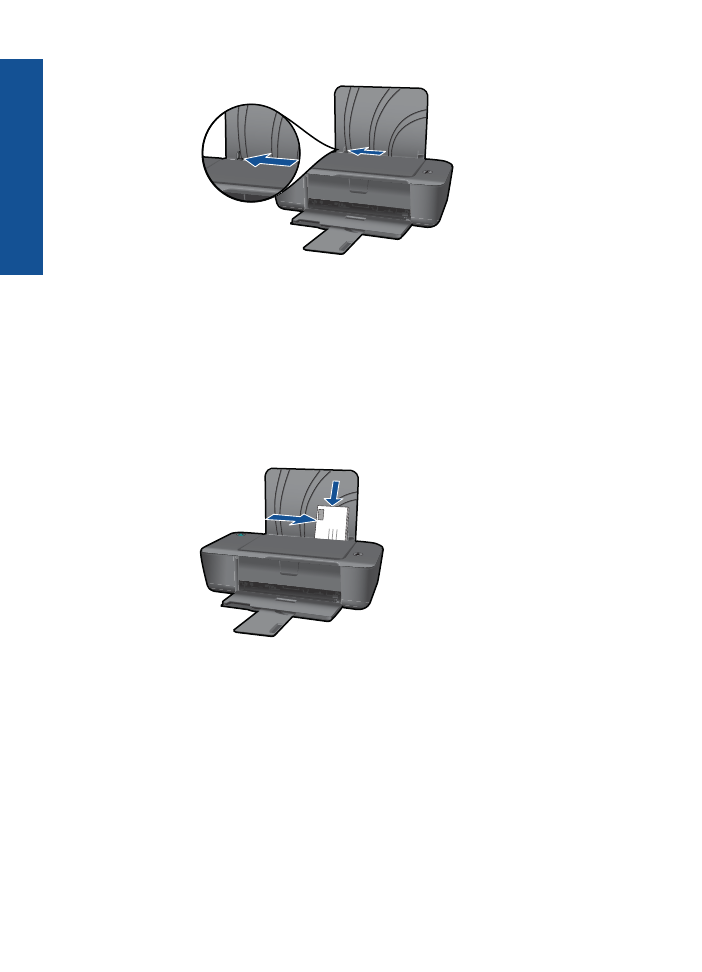
นํากระดาษทั้งหมดออกจากถาดปอนกระดาษหลัก
d
.
ใสซองจดหมาย
ใสซองจดหมายหนึ่งหรือหลายซองลงไปที่ดานขวาสุดของถาดปอน
กระดาษ
ควรหงายดานที่จะพิมพขึ้น
ฝาซองควรอยูทางดานซายและ
คว่ําลง
เลื่อนปกซองจดหมายลงไปจนสุด
เลื่อนตัวปรับความกวางกระดาษไปทางขวาจนชิดปกซองจดหมาย
บท
4
22
ความรูเบื้องตนเกี่ยวกับกระดาษ
คว
าม
รูเบ
ื้องต
นเก
ี่ยว
กับก
ระดาษ
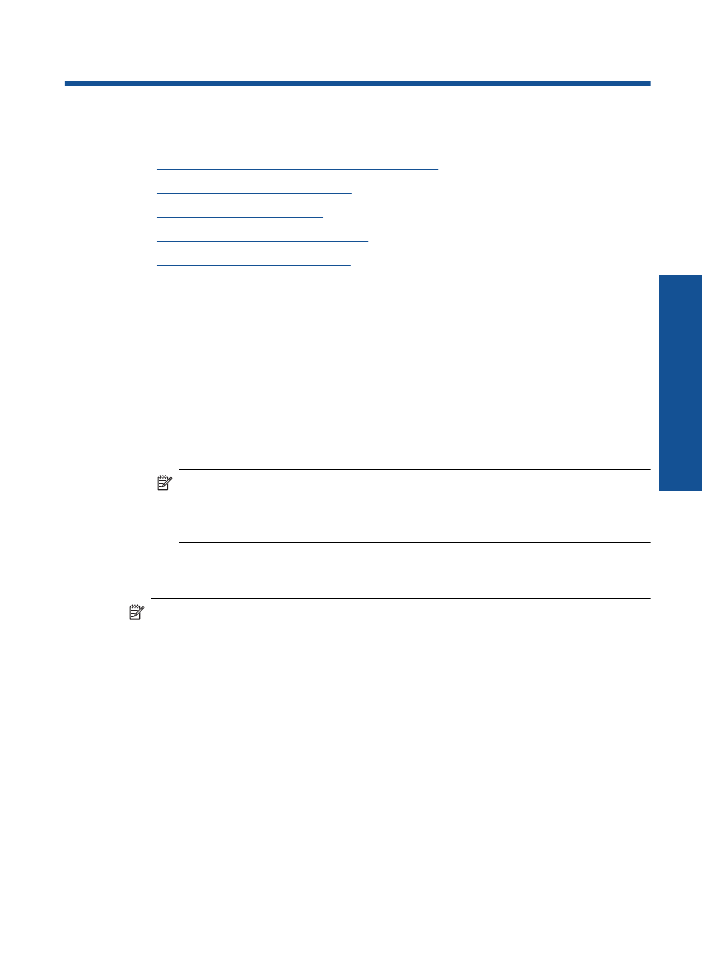
5